Vypnite všetky nepotrebné diskové jednotky, aby ste predišli nejasnostiam
- Ak sa vám zobrazuje chyba aktualizácie systému Windows 0x80073BC3, vaše systémové súbory sú pravdepodobne poškodené a je potrebné ich opraviť.
- Môžete tiež dočasne vypnúť antivírus, ak môže blokovať akékoľvek pripojenia alebo programy vo vykonávaní zmien vo vašom počítači.
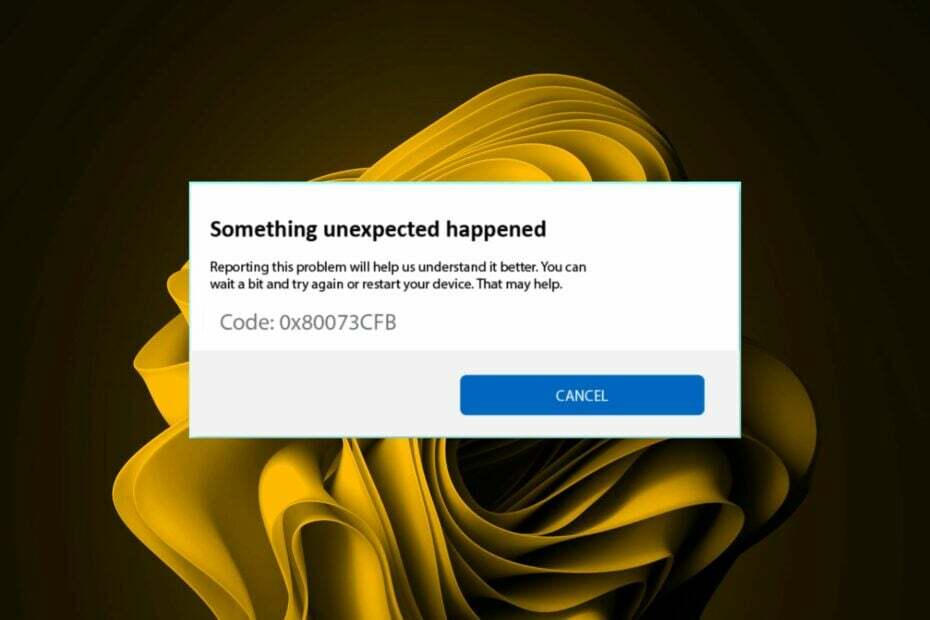
XNAINŠTALUJTE KLIKNUTÍM NA STIAHNUŤ SÚBOR
- Stiahnite si Fortect a nainštalujte ho na vašom PC.
- Spustite proces skenovania nástroja hľadať poškodené súbory, ktoré sú zdrojom vášho problému.
- Kliknite pravým tlačidlom myši na Spustite opravu aby nástroj mohol spustiť opravný algoritmus.
- Fortect bol stiahnutý používateľom 0 čitateľov tento mesiac.
Každý používateľ systému Windows sa stretol s a Chyba aktualizácie systému Windows aspoň viackrát. Riešenie týchto chýb môže byť ľahké až extrémne ťažké. Zdá sa, že 0x80073BC3 sa pripojil k chatu a z pohľadu vecí je to úplná bolesť hlavy.
Napriek tomu vám vždy prinášame riešenia, ktoré nebudú iné. Tu sú niektoré z najlepších riešení, ktoré podporili používatelia, ako ste vy.
Prečo sa mi zobrazuje chyba 0x80073BC3?
Chyby aktualizácie systému Windows môžu byť spôsobené čímkoľvek. Bohužiaľ, nie je vždy ľahké určiť hlavnú príčinu problému. Zo správ, ktoré sme zhromaždili, sa väčšina používateľov, ktorí narazili na chybu 0x80073BC3, pokúšala inovovať na novšiu verziu systému Windows.
V takýchto prípadoch je takmer vždy problémom váš hardvér, ale nižšie sú ďalšie bežné príčiny:
- Poškodené systémové súbory – Aktualizačné súbory systému Windows sú súčasťou kritických systémových súborov, takže ak sa pokazia, môžete sa pri pokuse o inováciu bez úspechu zaseknúť.
- Viaceré systémové oddiely – Keď váš systém vytvára ďalšie oddiely počas inštalácie môže systém Windows zmiasť, ktorý systémový oddiel použiť pri aktualizácii. Proces inovácie tak zlyhá, pretože existuje konflikt v správnom disku, ktorý sa má použiť.
- Nedostatočný priestor – Proces inovácie systému Windows zvyčajne vyžaduje viac miesta ako predchádzajúci operačný systém. Proces inovácie pravdepodobne zlyhá nemajú dostatok úložného priestoru.
Ako môžem opraviť chybu aktualizácie systému Windows 0x80073BC3?
Pred prechodom na technické riešenia je potrebné vykonať niekoľko kontrol:
- Odpojte všetky periférne zariadenia a ponechajte iba myš a klávesnicu.
- Uistite sa, že váš systém spĺňa minimum Požiadavky na systém vylepšiť.
- Overte si, či máte dostatok miesta pre aktualizácie systému Windows.
- Zafalebo test pamäti aby ste sa uistili, že nemáte chybnú RAM.
1. Spustite nástroj na riešenie problémov so službou Windows Update
- Zasiahnite Windows kľúč a kliknite naň nastavenie.

- Kliknite na Systém a vyberte Riešenie problémov.

- Prejdite na Ďalšie nástroje na riešenie problémov.

- Kliknite na Bežať možnosť pre aktualizácia systému Windows nástroj na riešenie problémov.

2. Spustite skenovanie DISM a SFC
- Zasiahnite Ponuka Štart ikona, typ cmd vo vyhľadávacom paneli a kliknite Spustiť ako správca.

- Zadajte nasledujúce príkazy a stlačte Zadajte po každom:
DISM.exe /Online /Cleanup-Image /Restorehealthsfc /scannow
3. Dočasne vypnite antivírus
- Zasiahnite Windows kľúč, typ Zabezpečenie systému Windows vo vyhľadávacom paneli a kliknite OTVORENÉ.

- Kliknite na Firewall a ochrana siete, potom vyberte Verejná sieť.

- Nájdite Firewall Microsoft Defender a prepnite tlačidlo vypnutia.

Ak máte nainštalovaný akýkoľvek iný antivírus tretej strany, zakážte ho tiež.
- WslRegisterDistribution zlyhala s chybou: 0x80370114 [Oprava]
- Čo je Msosync.exe [Sprievodca riešením problémov]
- Hudba. UI.Exe: Najlepšie testované riešenia na deaktiváciu alebo opravu
- Opravte chybu Msmdsrv.exe a vysoké využitie procesora
4. Vypnite extra pevné disky
- Zasiahnite Windows kľúč, typ Správca zariadení vo vyhľadávacom paneli a kliknite OTVORENÉ.

- Prejdite na Diskové mechaniky. Ak existuje viac ako jeden pevný disk, môže to spôsobovať konflikt.
- Kliknite pravým tlačidlom myši na nepotrebnú jednotku a vyberte Zakázať zariadenie.

- Opakujte tento krok pre každý ďalší, kým nezostanete s cieľovou jednotkou.
5. Obnovte súčasti aktualizácie systému Windows
- Zasiahnite Windows kľúč, typ cmd vo vyhľadávacom paneli a kliknite Spustiť ako správca.

- Zadajte nasledujúce príkazy a stlačte Zadajte po každom:
čisté zastavovacie bitynet stop wuauservnet stop appidsvcnet stop cryptsvcDel "%ALLUSERSPROFILE%\Application Data\Microsoft\Network\Downloader\*.*"rmdir %systemroot%\SoftwareDistribution /S /Qrmdir %systemroot%\system32\catroot2 /S /Qregsvr32.exe /s atl.dllregsvr32.exe /s urlmon.dllregsvr32.exe /s mshtml.dllreset netsh winsocknetsh winsock reset proxyčisté štartovacie bityčistý štart wuauservnet start appidsvcčistý štart cryptsv
Existuje bežné príslovie, ktoré hovorí, že ak to nie je pokazené, neopravujte to. V tomto prípade, ak používate systém Windows nejaký čas bez problémov, čakanie ešte niekoľko dní a opätovné vyskúšanie procesu inovácie nebude na škodu.
Tip odborníka:
SPONZOROVANÉ
Niektoré problémy s počítačom je ťažké vyriešiť, najmä pokiaľ ide o chýbajúce alebo poškodené systémové súbory a úložiská vášho systému Windows.
Určite použite na to určený nástroj, ako napr Fortect, ktorý naskenuje a nahradí vaše poškodené súbory ich čerstvými verziami zo svojho úložiska.
To je podľa niekoľkých používateľov, ktorí uviedli, že čakanie vyriešilo ich problémy. Jeden užívateľ na komunitnej platforme Microsoft povedal toto:
Po 3 týždňoch “PREKVAPENIE!!!” Hádajte, ktorá bezplatná aktualizácia nakoniec prebehla až po dokončení.
Môže sa to zdať trochu pritiahnuté za vlasy, ale Microsoft je inteligentný a na pozadí pracuje niekoľko procesov, ktoré zaisťujú, že pre svoje zariadenie dostanete správnu aktualizáciu.
To môže byť prípad používateľov, ktorí povedali, že vyskúšali aktualizáciu po niekoľkých týždňoch a fungovala úspešne.
Môžete sa dozvedieť viac o zber dát a ako devicecensus.exe Tento proces funguje tak, aby zabezpečil, že získate správnu zostavu pre váš počítač.
Ak pre vás čakanie neprichádza do úvahy, odporúčame vám vyskúšať niektorú z možností Nástroje na opravu aktualizácie systému Windows. Krása týchto programov spočíva v tom, že odstránia všetky dohady.
Namiesto toho, aby sa snažili zistiť príčinu chyby a potom sa pustili do pokusov a omylov s rôznymi riešeniami, idú priamo do riešenia problému.
A to je spôsob, ako vyriešiť chybu aktualizácie systému Windows 0x80073BC3. Ak máte nejaké doplňujúce otázky alebo riešenie, ktoré chcete pridať, napíšte nám komentár nižšie.
Stále máte problémy?
SPONZOROVANÉ
Ak vyššie uvedené návrhy nevyriešili váš problém, váš počítač môže mať vážnejšie problémy so systémom Windows. Odporúčame zvoliť riešenie typu všetko v jednom Fortect efektívne riešiť problémy. Po inštalácii stačí kliknúť na Zobraziť a opraviť tlačidlo a potom stlačte Spustite opravu.
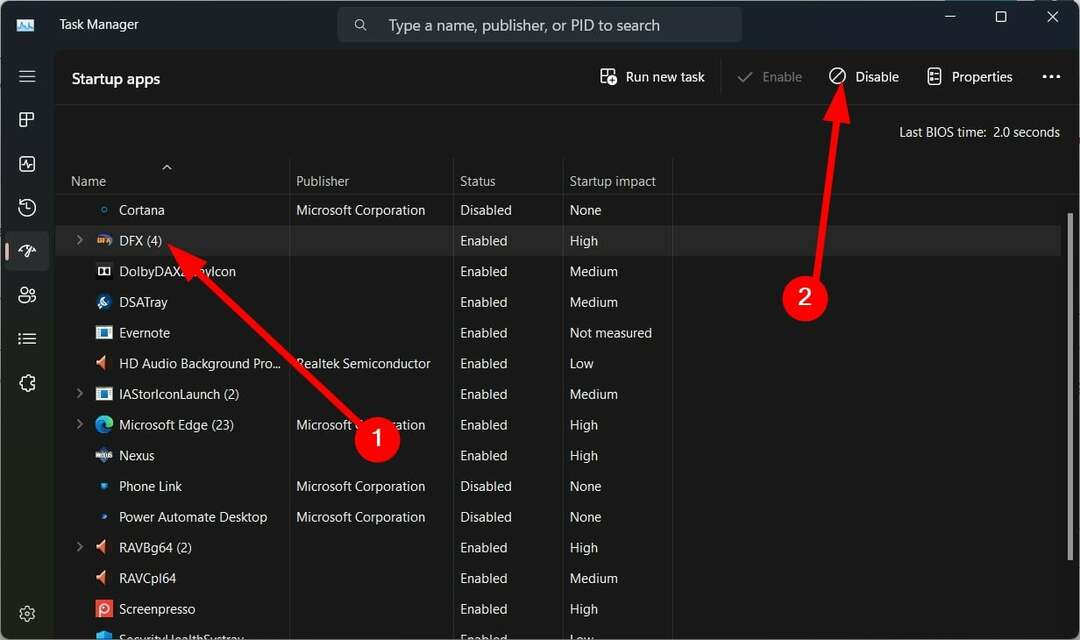

![Oprava: 0xc190011f Chyba aktualizácie systému Windows [6 spôsobov]](/f/85c06b27e96d728d38aa5a01ecd94485.png?width=300&height=460)